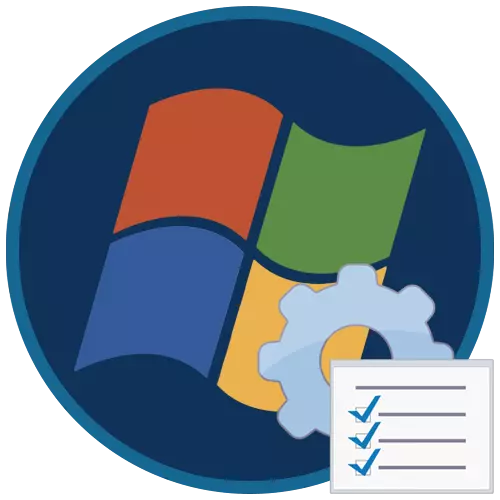
"Ulgam konfigurasiýasy" Windows-da göçürip almak, awtomatlaşdyrylan awtomatlaşdyrmak we dolandyrmak we dolandyrmak hyzmaty döretmek üçin ýörite programma. Bu makalada, ony "ýedi" -da işlemegiň ýollaryny göz öňünde tutarys.
Windows 7-de "Ulgam konfigurasiýasy" işlediň
Bu programmany işe başlan üçin birnäçe wariant bar. Dürli adatdan daşary ýagdaýlar üçin sazlamalara girip bilmek üçin üýtgeşiklik zerur.
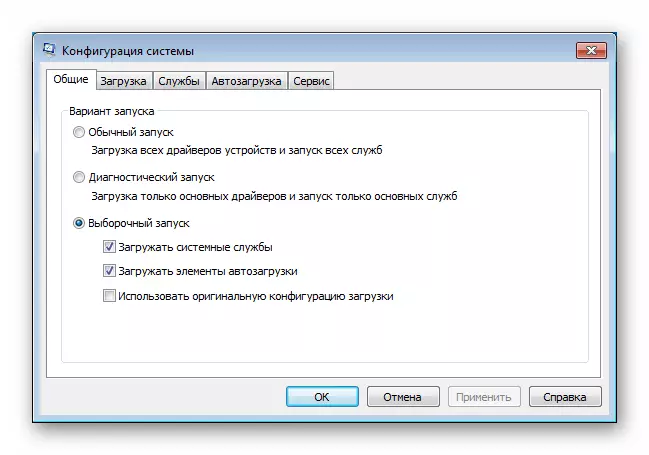
2-nji usul: Ulgam gözleg
Bu gural bilen dürli çeşmelere we dürli programmalara geçirip bilersiňiz, şol sanda bize gerek. Başlangyç menýusyna barýarys we gözleg meýdanyndaky sözi giriziň.
msconfig
Bu buýrugy "Sazlama" penjiresini açýan MASSCONFIF.EE-i görkezip boljak faýly MSIConfig.exe-i görkezip, ýerine ýetirip boljak film (gözleg netijelerini) açmaly ýerine ýetirip boljak faýly MSCONFIG.exe-i görkezmeli.
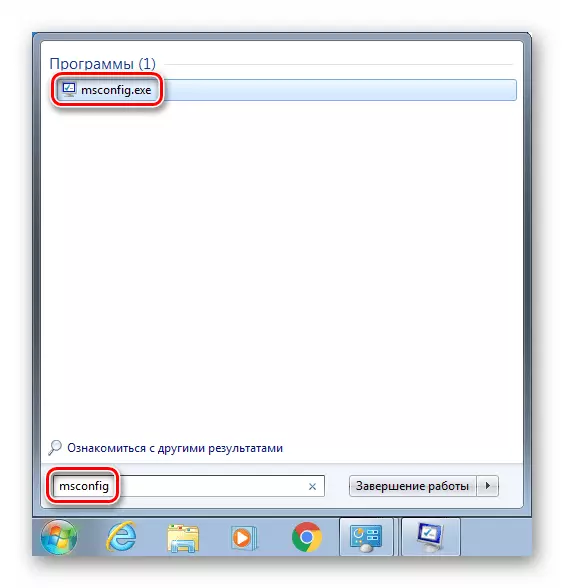
3-nji usul: hatar "ylga"
"Yşa" ýa-da "ylgaw" setirinde Windows + R düwmelerini, başlangyç menýusynda ýa-da aşakdaky makalada beýan edilen başga usul bilen ýa-da başga usul diýilýär.
Dowamyny oka: Windows 7-de "işleýjini" penjiresini işlediň
Topar tarapyndan eýýäm bize we ok bilen bile bolan zerur programmany başlap bilersiňiz.
msconfig
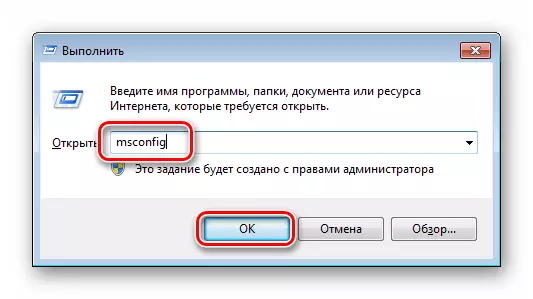
4-nji usul: "buýruk setiri"
"Buýruklary", ulgamyň grafiki interfeýligini ulanmak üçin mümkinçiligi (ýa-da zerurlyk (zerur) ýa-da uzak möhletleýin dolandyryş üçin hereketleri ýerine ýetirmek talap edilýär. Bu gural dürli ýollarda açylýar - gözleg ýa-da setirden "REP" menýusyndan "Başlangyç" menýusyndan açylýar.
Dowamyny oka: Windows 7-de "buýruk setiri" jaň ediň
"Konfigurasiýa" hereketini edýän buýrugy birmeňzeş:
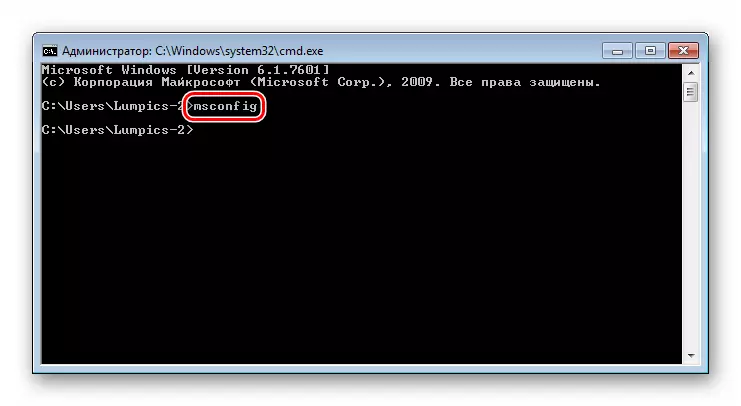
5-nji usul: Ulgam bukjasy
Başga bir açylma opsiýasy, ýolda ýolbaşçylyk edilýän programma faýly goşa basmak üçin iki gezek basmak üçin iki gezek basmak.
C: \ Windows \ sistema32
"Exhive" mshickonfig.exe diýilýär.
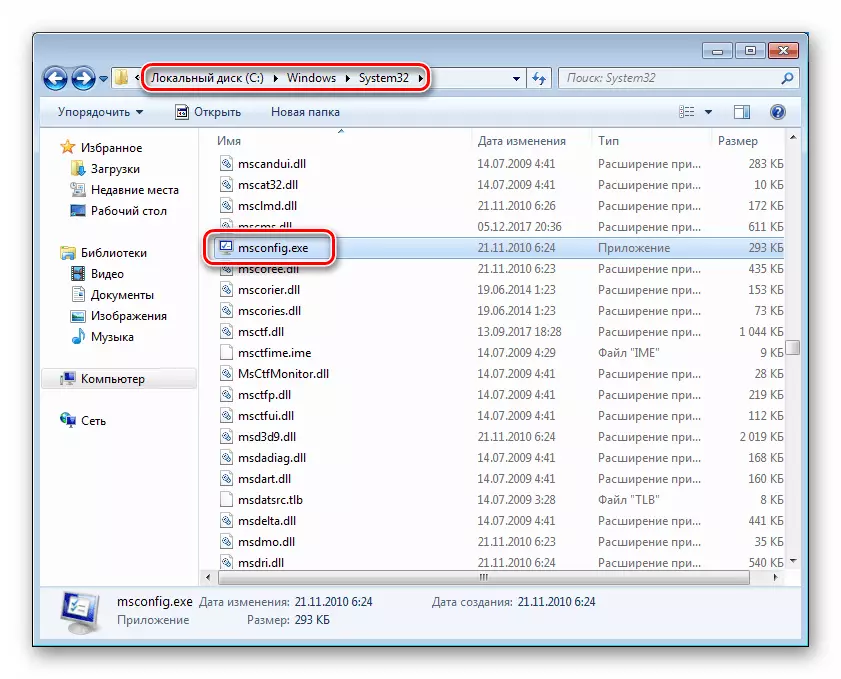
Ulgam diski haty bolandygyny ýadyňyzdan çykarmaň (bizde "C") başga bolup biler.
"Ulgam konfigurasiýasy" ulanylmasyna 20 warianty taşlaýarys 7. Olar dürli ýagdaýlarda parametrlere girmäge kömek edýän zerur gurallar toplumy bilen häsiýetlendirilýär.
